Google Chrome – один из наиболее стабильных и быстрых веб-браузеров, доступных прямо сейчас. Согласно недавнему исследованию, почти 66% пользователей Интернета используют Chrome для веб-серфинга. Но некоторые пользователи отмечают, что их браузер Chrome использует много ресурсов компьютера во время работы. И у многих возникает вопрос, почему Хром жрет много оперативной памяти и как можно оптимизировать работу этого браузера. Далее мы постараемся ответить на эти вопросы.
Как Google Chrome управляет оперативной памятью
Когда вы пользуетесь браузером, вы открываете вкладки, просматривая видео-ролики, используете расширения, которые подключаются к вашему веб-браузеру или напрямую запускаются операционной системой. Так, если вы переходите на какую-нибудь веб-страницу, например, на конкретное видео на Youtube, ваш компьютер будет использовать небольшой объем оперативной памяти для выполнения ряда задач. При просмотре ролика на Youtube могут выполняться такие задачи, как:
- регистрация вас на веб-сайте;
- использование встроенной графики для загрузки элементов дизайна веб-страницы;
- воспроизведение или приостановка видео;
- загрузка рекламных объявлений;
- загрузка расширений, которые напрямую взаимодействуют с Youtube (блокировщик рекламы, темная тема и т.д.).
Chrome запускает для каждой вкладки и расширения свой процесс. Поэтому, если какой-либо элемент выходит из строя, он не приводит к закрытию всех веб-страниц или всех открытых вкладок. Это значительно облегчает просмотр веб-страниц. Но в то же время Chrome может использовать большой объем памяти, поскольку ему приходится повторять некоторые функции в каждой вкладке.
Преимущество запуска каждого процесса отдельно заключается в том, что при сбое процесса вам необходимо обновить только одну вкладку без перезапуска всего браузера. Еще одно преимущество заключается в том, что это повышает безопасность. Например, если атакована вкладка, это не повлияет на другую вкладку. Таким образом поддерживается стабильность работы браузера Google Chrome.
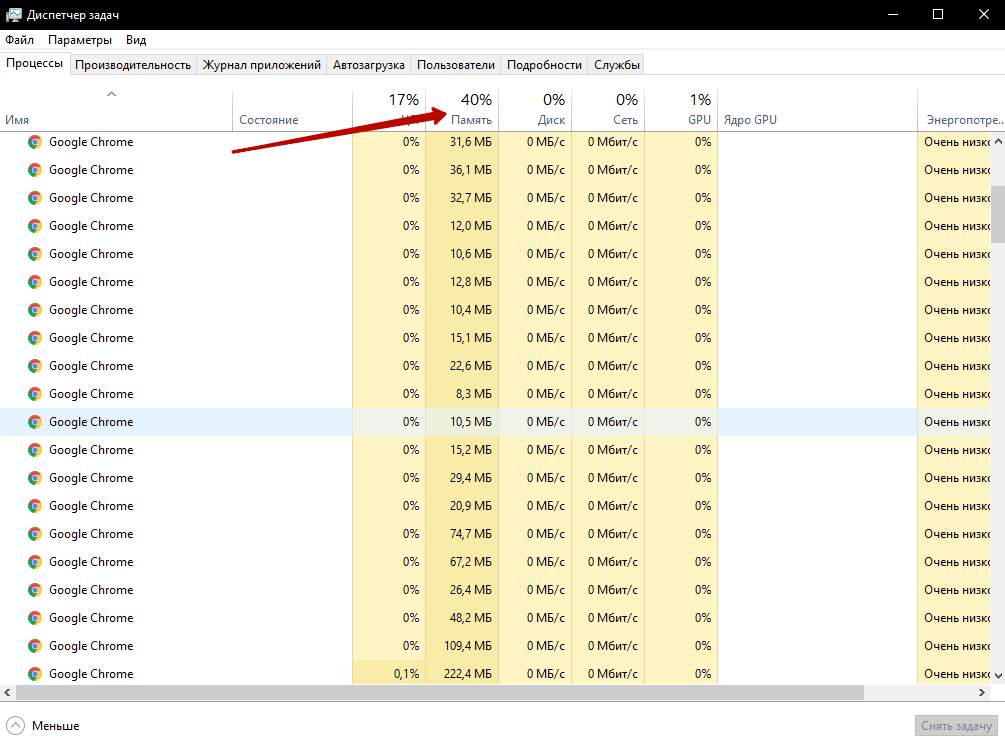
Почему происходит утечка оперативной памяти
Утечка памяти в Chrome происходит в результате возникновения проблем с системными коммуникациями, которые постепенно ограничивают объем доступной динамической памяти. Основная функция оперативной памяти заключается в выделении блоков памяти множеству приложений, которые система использует для оптимальной производительности.
Эти блоки памяти должны быть освобождены для последующего использования или перераспределены для использования другим текущим приложением. Утечка происходит, когда приложению не удается передать эту зарезервированную память, что приводит к множеству проблем.
В Chrome утечка обычно связана с большим количеством открытых вкладок, что увеличивает нагрузку на систему и отнимает ее ресурсы.
Как уменьшить объем потребляемой памяти
Ситуация, когда Гугл Хром жрет оперативку, вызывает проблемы только в том случае, если происходит ограничение объема памяти, доступного для других программ.
Если вы заметили, что другие ваши программы работают вяло или ваш компьютер зависает и выходит из строя, когда у вас открыты и запущены вкладки Google Chrome, это признак того, что проблема связана с утечками памяти.
Есть несколько способов устранить данную проблему. Один из них – это приобрести дополнительную карту памяти, совместимую с материнской платой вашего компьютера. Другие способы представлены ниже.
Через диспетчер задач
Если у вас открыто слишком много вкладок в браузере, они могут поглотить всю вашу память. Это особенно верно, если используемая вкладка увеличилась в размерах из-за ошибок в конфигурации или утечек памяти.
Вы можете увидеть, какие вкладки занимают слишком много памяти, используя встроенный в Chrome диспетчер задач: Shift + Esc.
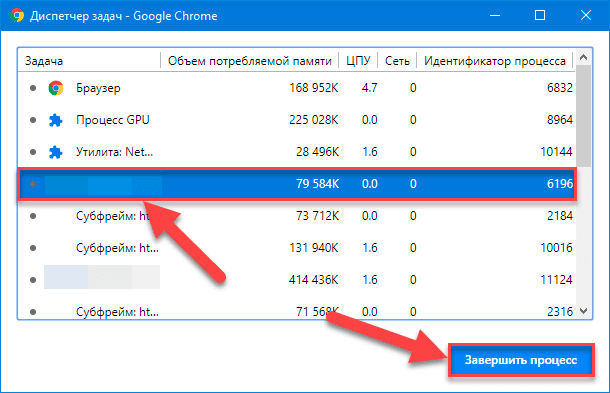
Запустите Хром:
- откройте диспетчер задач комбинацией клавиш Shift Esc;
- щелкните на столбец «Объем потребляемой памяти»;
- выберите самые тяжелые процессы из верхней части списка;
- закройте их кнопкой «Завершить процесс».
Главное, не закройте ненароком системные процессы «Браузер» и «Процесс GPU».
Использование флагов
В старых версиях Chrome (до 75.0) была функция (так называемый «экспериментальный флаг»), запрещавший автоматическое обновление открытых вкладок.
Сейчас управлять ей вручную нельзя. А что можно:
- на странице chrome://discards можно проверить, стоят ли напротив всех вкладок галочки; если нет, то расставить вручную;
- установить расширение Disable automatic tab discarding.
Вкладки, которые вы мало используете в фоновом режиме, удаляются, когда браузер обнаруживает, что объем свободной памяти опустился ниже определенного порога. Вкладка по-прежнему будет оставаться в браузере, но она будет приостановлена до тех пор, пока вы не откроете ее снова, после чего она будет перезагружена либо из кэша, либо из сети.
Управление плагинами и расширениями
Расширения Google Chrome также ответственны за ситуации, когда Хром ест память в больших количествах. Поэтому рекомендуется отключать ненужные расширения. Вот как вы можете это сделать:
- откройте ваш браузер Chrome;
- нажмите на 3 точки, расположенные в правом верхнем углу вашего браузера;
- откройте дополнительные инструменты – расширения;
- отключите ненужные расширения, нажав на ползунок «Отключить»;
- перезапустите Chrome.
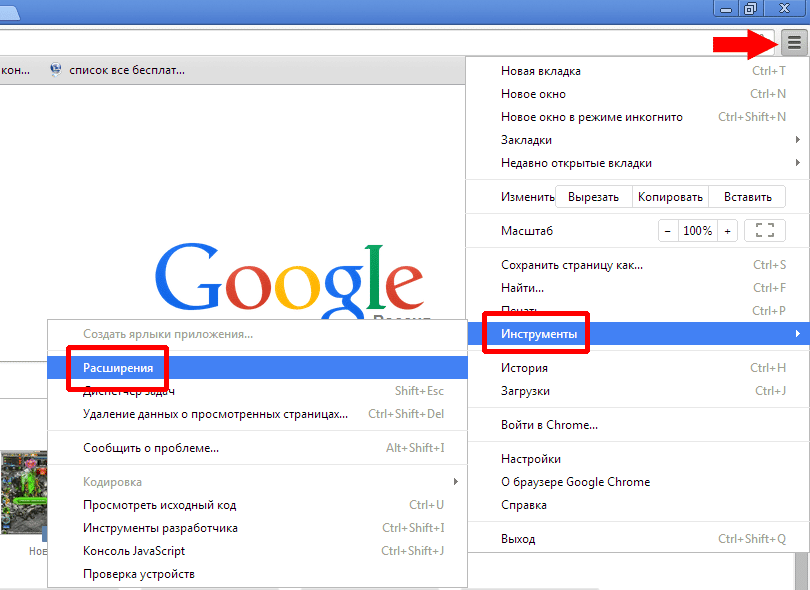
Как только вы это сделаете, сравните объем потребляемой памяти до и после отключения ненужных расширений.






